电脑ip地址查询方法讲解,如何查电脑的ip地址。小编来告诉你更多相关信息。如何查电脑的ip地址今日IT小知识分享:如何查电脑的ip地址和电脑ip地址查询方法讲解的相关知识,如有不对的地方欢迎指正!在日常的工作
电脑ip地址查询方法讲解,如何查电脑的ip地址。小编来告诉你更多相关信息。
如何查电脑的ip地址
今日IT小知识分享:如何查电脑的ip地址和电脑ip地址查询方法讲解的相关知识,如有不对的地方欢迎指正!
在日常的工作生活中,经常需要查看电脑的IP地址,如何快速的查看自己电脑的IP地址呢,和大家分享两个快速查看的方法。
第一种方法:
1、右击电脑右下角的网络图标,在弹出的菜单中,点击“打开网络和共享中心”
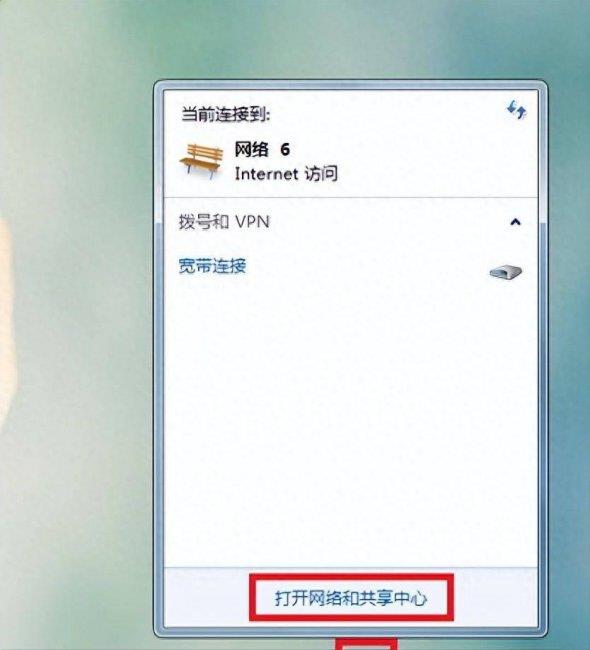
2、在弹出的对话框中点击“本地连接”
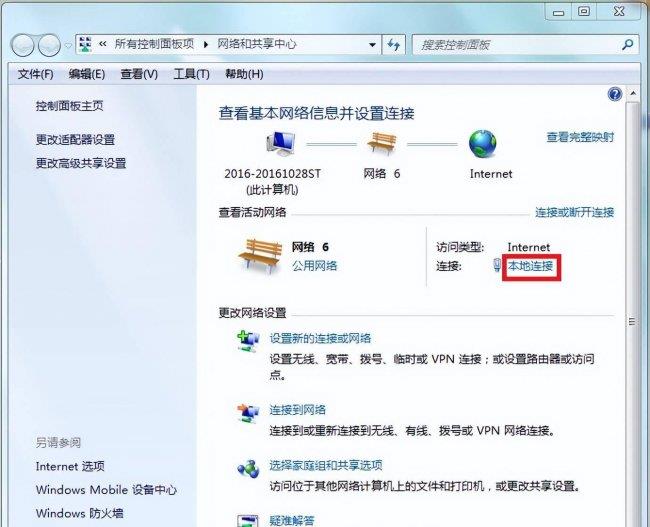
3、在弹出的对话框中,点击“详细信息”。
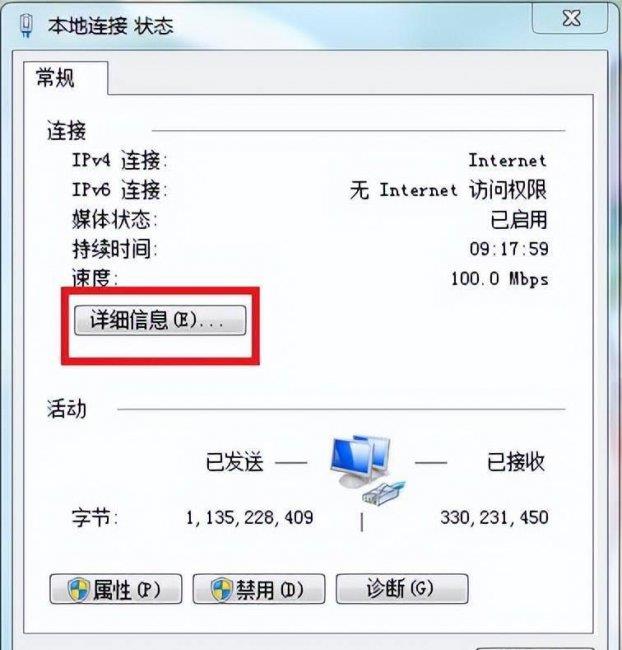
4、在弹出的对话框中可以看到本电脑的IP地址,子网掩码,网关,DNS服务器、MAC地址等信息。
电脑ip地址查询方法讲解,如何查电脑的ip地址。小编来告诉你更多相关信息。
如何查电脑的ip地址
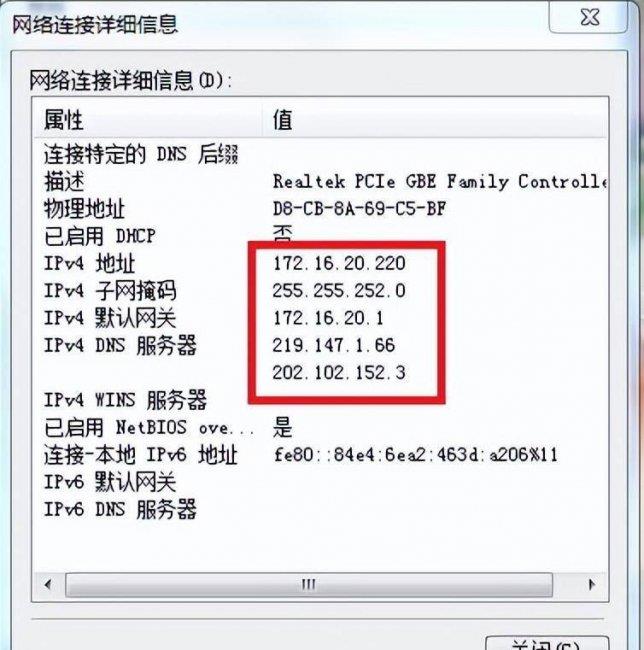
第二种方式:
1、点击开始–“运行”
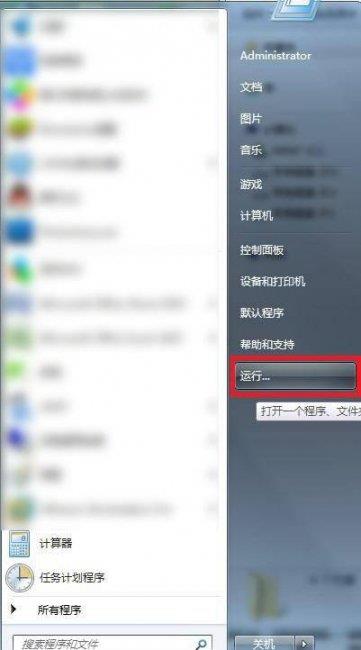
2、在弹出的运行框中输入“CMD”命令,然后点击“确定”按钮。
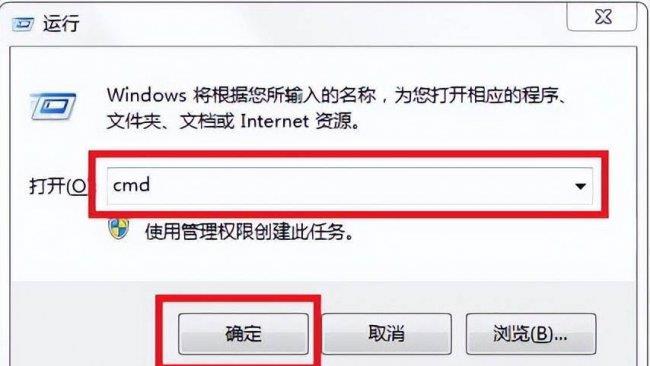
3、在弹出的命令行对话框中输入”ipconfig”,点击回车键,然后可以看到本电脑的MAC地址、IP地址,子网掩码、默认网关、DNS服务器等信息。
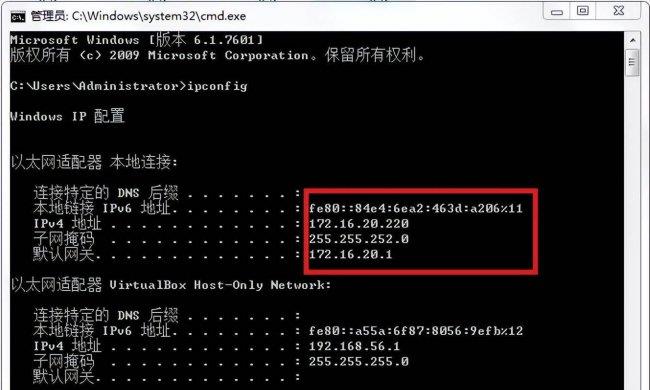
以上是两中快速查看本电脑IP地址的方法,希望能够对大家有所帮助。
本文分享的如何查电脑的ip地址 和 电脑ip地址查询方法讲解的全文内容,希望对网友有所帮助!
本站部分文章来自网络或用户投稿,如无特殊说明或标注,均为本站原创发布。涉及资源下载的,本站旨在共享仅供大家学习与参考,如您想商用请获取官网版权,如若本站内容侵犯了原著者的合法权益,可联系我们进行处理。
